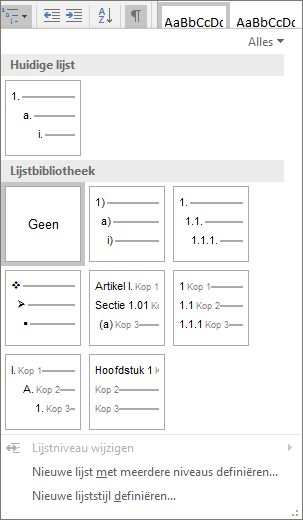U kunt een nummeringsschema toepassen op de koppen in een document met behulp van sjablonen voor lijsten met meerdere niveaus en ingebouwde kopstijlen in Word (Kop 1, Kop 2, enzovoort).
Belangrijk: Zorg ervoor dat u ingebouwde kopstijlen gebruikt in uw document.
U kunt koppen nummeren, zodat kopteksten op het hoogste niveau (Kop 1) bijvoorbeeld het nummer 1, 2, 3 hebben en koppen op het tweede niveau (Kop 2) het nummer 1.1, 1.2, 1.3.
-
Open het document dat gebruikmaakt van ingebouwde kopstijlen en selecteer de eerste Kop 1.
-
Kies op het tabblad Start in de groep Alinea de optie Lijst met meerdere niveaus.
-
Kies onder Lijstbibliotheek de nummerstijl die u wilt gebruiken in uw document.
Opmerking: Afhankelijk van het type document dat u hebt gemaakt, kunt u een sjabloon kiezen waarin het woord 'kop' voorkomt in het voorbeeld.